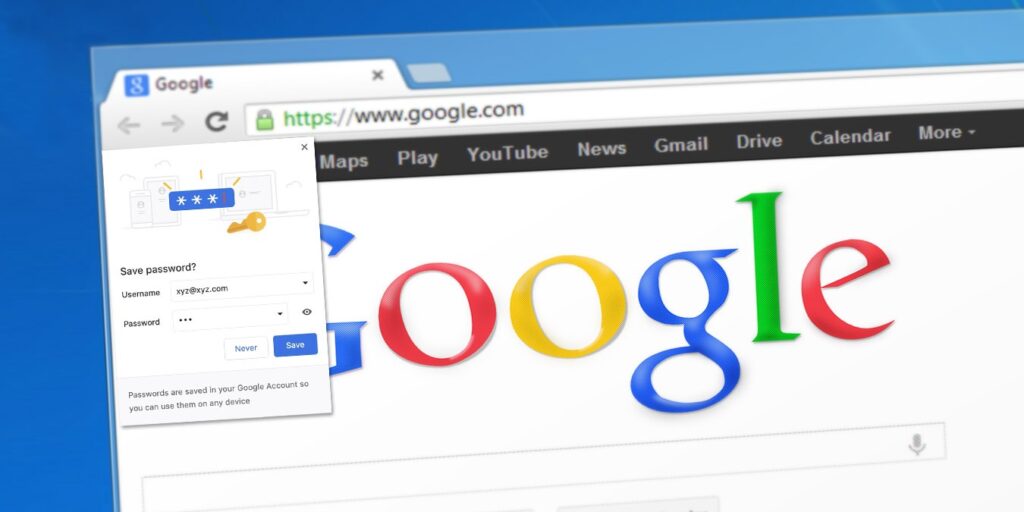Aunque debe evitar el uso de administradores de contraseñas integrados, muchos todavía lo hacen. Para aquellos que aún no han descubierto los múltiples beneficios de los administradores de contraseñas especializados, Google Chrome presenta una solución conveniente. Sin embargo, debe haber notado que le solicita «Guardar contraseña» cuando no es necesario o apropiado. Esto puede ser molesto a veces. Para asegurarse de que estas ventanas emergentes dejen de aparecer, siga estos pasos para evitar que Google Chrome solicite guardar contraseñas.
Deshabilite «Guardar contraseña» para Chrome Desktop
Tanto para Windows como para macOS, la configuración de Chrome tiene la opción de desactivar permanentemente la ventana emergente «Guardar contraseña». Si desea configurar esto para su cuenta de Google, que luego se sincroniza en todos los dispositivos, haga clic en el ícono de su perfil en la esquina superior derecha.
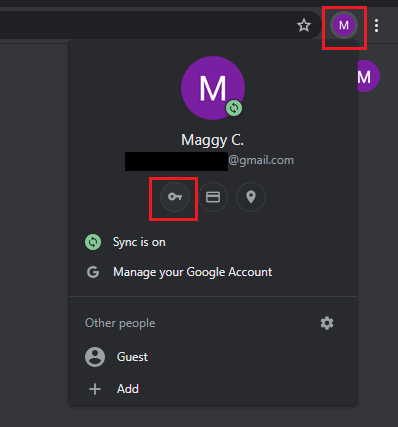
Luego, haga clic en el ícono de llave pequeña debajo de su nombre de perfil y dirección de correo electrónico. Esto abrirá un toque de «Configuración – Contraseñas», que tendrá la opción de desactivar el control deslizante de «Oferta para guardar contraseñas». Haga clic en él hasta que aparezca gris. Un icono de control deslizante activo será azul, lo que significa que una función está activa.
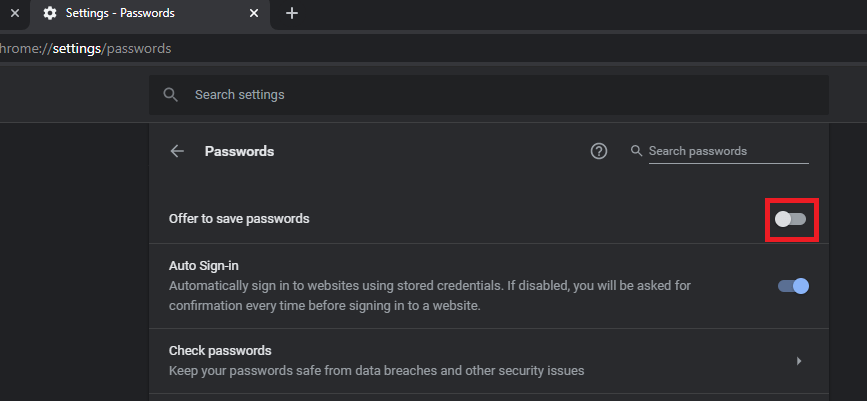
A partir de ese momento, ya no te molestarán las indicaciones de Google Chrome que te piden que guardes la información de la contraseña. Si ya ha instalado un administrador de contraseñas, es imprescindible desactivarlo para evitar guardar accidentalmente sus contraseñas en varios lugares.
Por otro lado, si no desea deshabilitar esta función en todos sus dispositivos y solo en el navegador Chrome que está utilizando actualmente, haga clic en el ícono de tres puntos verticales en la esquina superior derecha junto al ícono de su perfil. Luego seleccione «Configuración».
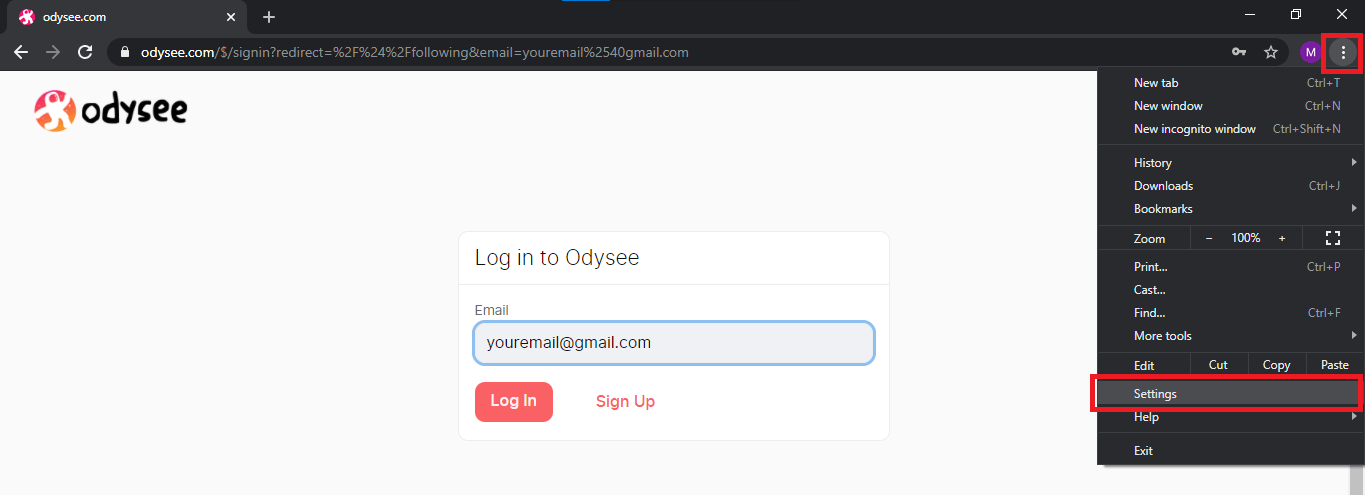
Aquí deberá hacer clic en «Autocompletar» y «Contraseñas» para llegar a la misma pantalla para desactivar el control deslizante «Oferta para guardar contraseñas».
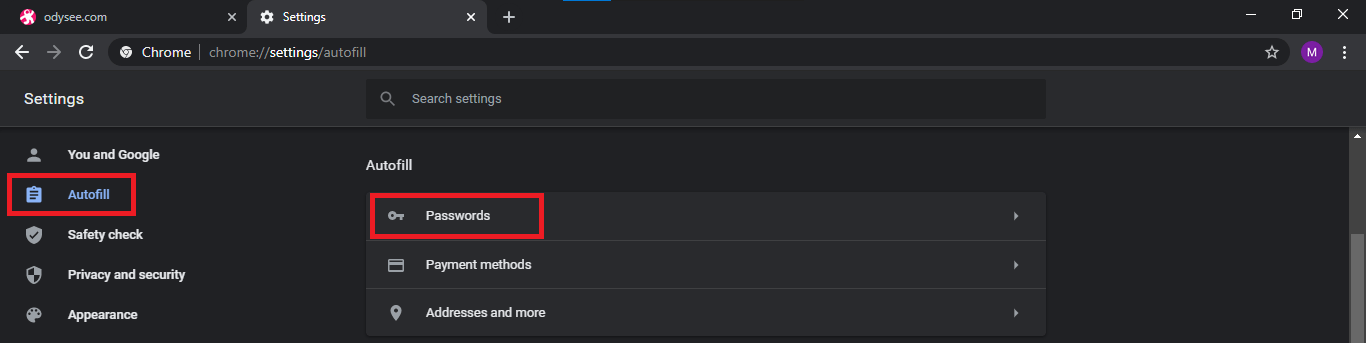
Esto se encargará de la ventana emergente sin guardar la configuración de su cuenta de Google.
Deshabilitar «Guardar contraseña» para Android
Al igual que con la experiencia de escritorio, si visitara un sitio y completara los datos de inicio de sesión, Chrome le preguntará si desea guardar la contraseña. Para desactivarlo, toque el icono de tres puntos verticales en la esquina superior derecha. Esto abrirá el menú donde verá la sección «Configuración» cerca de la parte inferior.
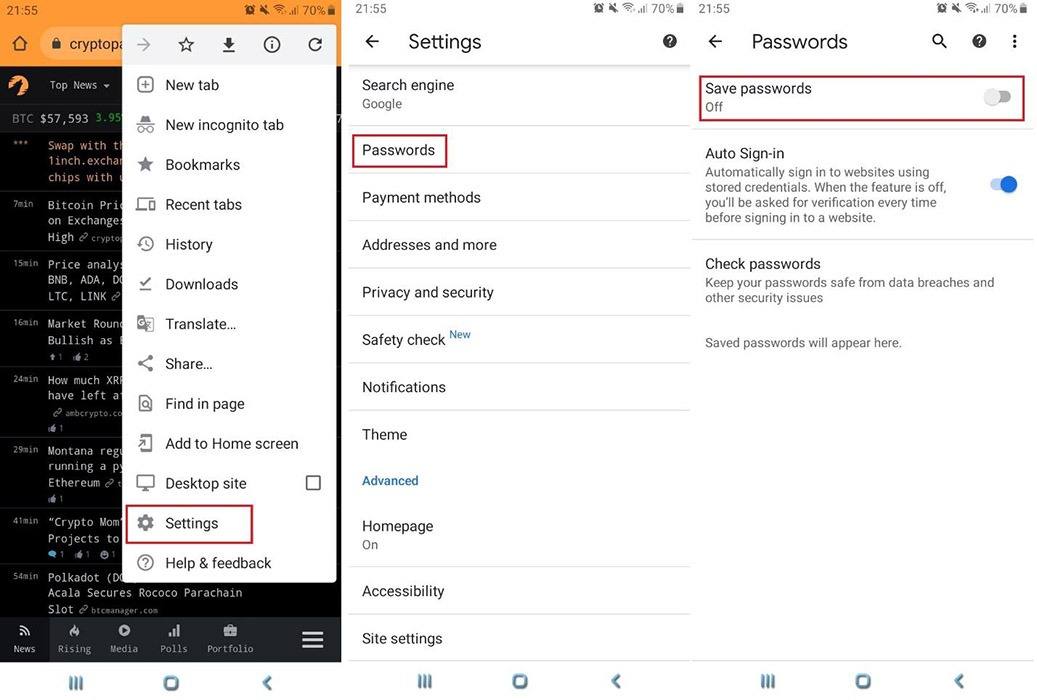
Toque «Configuración», luego desplácese un poco hacia abajo hasta que vea «Contraseñas». Al tocarlo, abrirá la pantalla final donde verá la opción para desactivar «Guardar contraseñas». Tóquelo para desactivarlo hasta que el control deslizante se vuelva gris. Si anteriormente hubiera inhabilitado esta función para la misma cuenta de Google, ya habría sido inhabilitada.
El procedimiento para desactivar las ventanas emergentes «Guardar contraseña» en Chrome para teléfonos inteligentes iPhone o tabletas iPad es el mismo. Para sus dispositivos iOS, también hay una gran selección de administradores de contraseñas para elegir. Si aún no está seguro de usar una aplicación adicional solo para administrar sus contraseñas, verifique si estas razones son suficientes para persuadirlo.